win11如何用Microsoft账户登录?win11用Microsoft账户登录教程
[windows11] win11如何用Microsoft账户登录?win11用Microsoft账户登录教程使用Microsoft账户登录方便管理,那么win11如何用Microsoft账户登录?这篇文章主要介绍了win11用Microsoft账户登录教程,需要的朋友可以参考下... 22-06-07
为什么要使用microsoft 账户登录呢?因为一个microsoft账户就可以完成全部管理,很方便实用。接下来小编就来介绍一下win11如何用microsoft账户登录?
win11用microsoft账户登录教程
点击“开始”按钮,在“开始”页面点击“所有应用”。
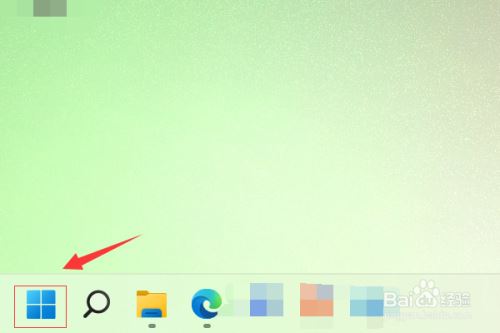

在“所有应用”页面点击“设置”。
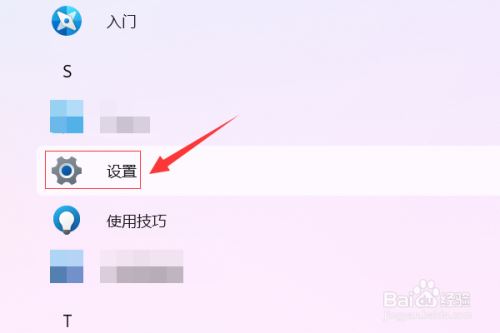
在“设置”页面中,点击左侧的“帐户”按钮。
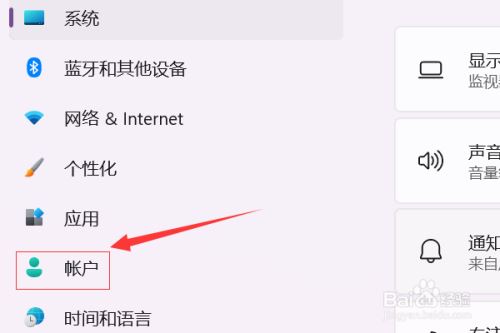
在右侧“帐户”页面点击“帐户信息”。
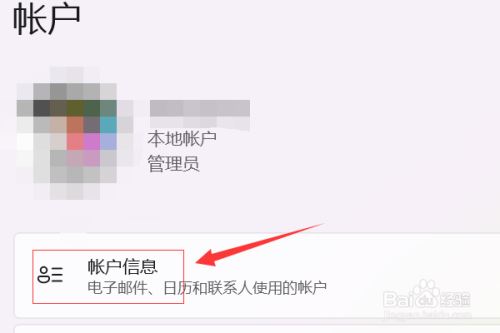
点击“帐户设置”右侧的“改用microsoft帐户登录”。
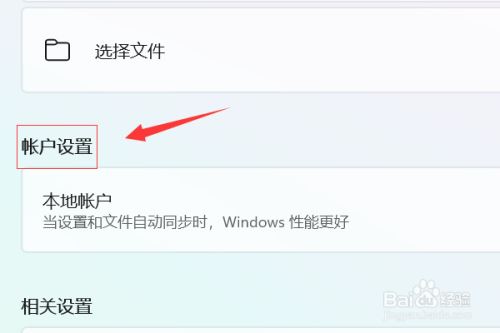
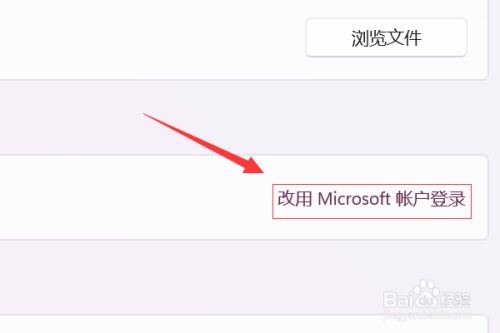
在弹出的“microsoft帐户”对话框中,输入账号和密码,点击“登录”。
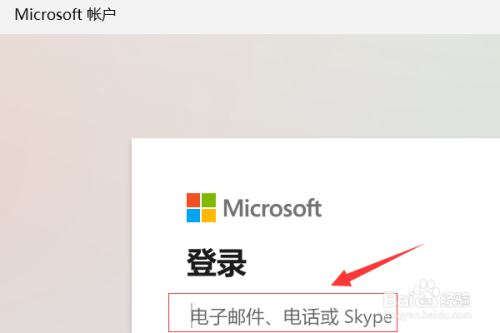
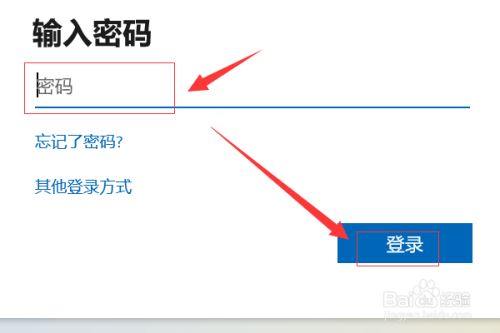
最后,输入当前的windows密码点击“下一步”即可完成microsoft账户登录。
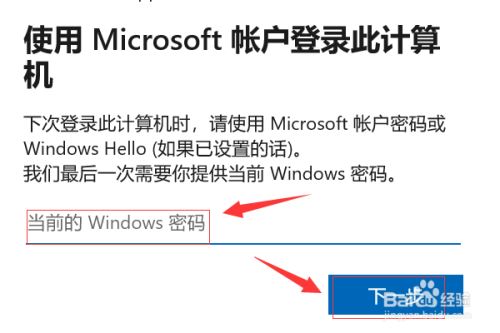
到此这篇关于win11如何用microsoft账户登录?win11用microsoft账户登录教程的文章就介绍到这了,更多相关win11用microsoft账户登录内容请搜索代码网以前的文章或继续浏览下面的相关文章,希望大家以后多多支持代码网!
相关文章:
-
[windows11] Win11记事本怎么插入时间和日期? 记事本显示时间和日期的技巧Win11记事本怎么插入时间和日期?win11创建的记事本,想要插入日期和时间,该怎么显示这…
-
[windows11] Win11如何提升管理员权限 Win11管理员权限提升教程Win11提升管理员权限的方法步骤!在我们平常电脑的使用中,有部分操作是需要有管理员权限的,否者无…
-
[windows10] Win10找不到飞行模式开关?Win10右下角快捷面板添加飞行模式的方法这篇文章主要介绍了Win10找不到飞行模式开关?Win10右下角快捷面板添加飞行模式…
-
[windows11] Win11怎么查看激活时间?Win11激活时间查询方法最近不少网友问Win11怎么查看激活时间?这篇文章主要介绍了Win11激活时间查询方法,需要的朋友可以…
-
[windows11] win11怎么自动记录修改时间的记事本? 记事本显示修改时间的技巧win11怎办实现自动记录修改时间的记事本?win11系统中打开的笔记本,如果修改会自动记…
-
[windows11] Win11以太网无法识别怎么办 Win11以太网未识别的网络解决方法最近有Win11用户发现自己的电脑以太网未识别网络,这是什么原因造成的呢?又该如何修复W…
版权声明:本文内容由互联网用户贡献,该文观点仅代表作者本人。本站仅提供信息存储服务,不拥有所有权,不承担相关法律责任。
如发现本站有涉嫌抄袭侵权/违法违规的内容, 请发送邮件至 2386932994@qq.com 举报,一经查实将立刻删除。
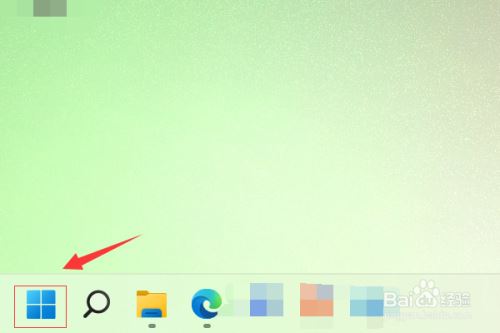

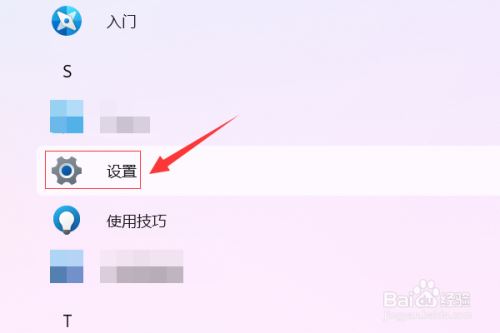
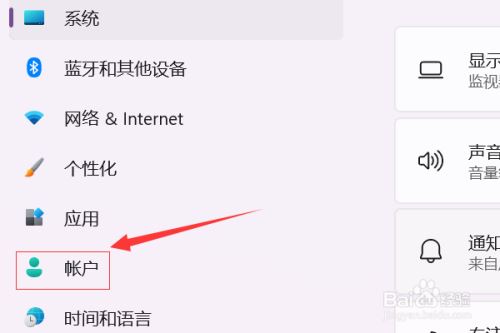
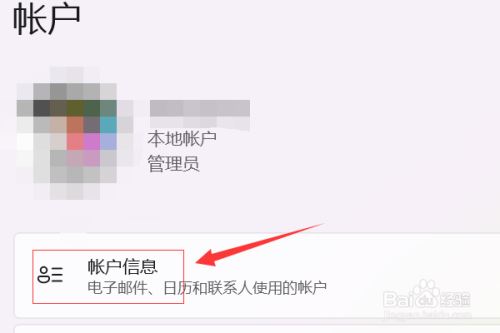
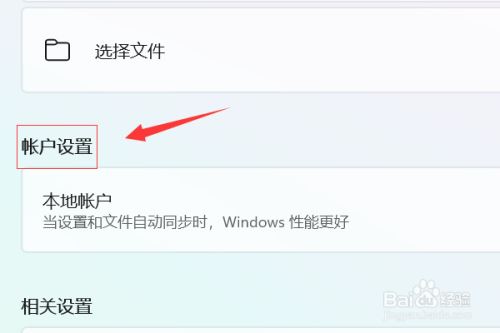
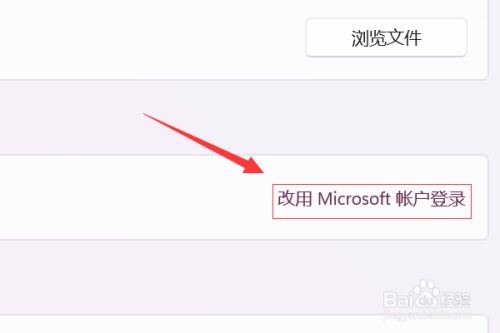
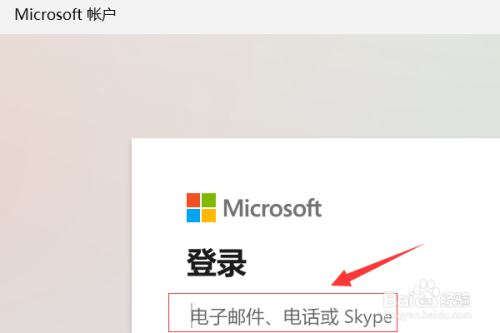
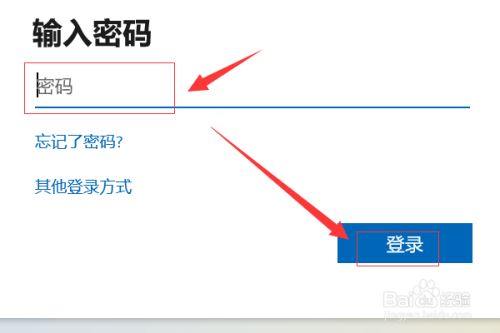
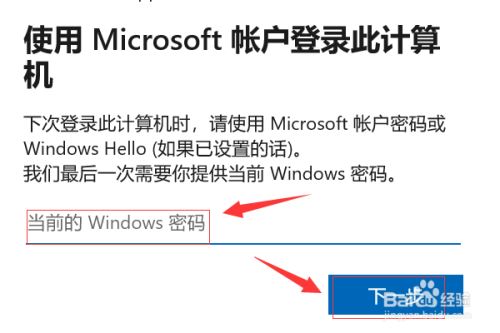

发表评论